Pour les utilisateurs d’Android, il est judicieux d’utiliser Google Play, et seulement Google Play, pour télécharger et installer les applications. Règles de sécurité strictes, nombreux avis d’utilisateurs ou encore surveillance par des chercheurs en sécurité. C’est grâce à tout cela que la boutique officielle d’Android est un lieu sûr pour télécharger les applications. Même si un malware arrive à se faufiler dans Google Play, il est rapidement identifié et supprimé.
Les propriétaires d’un dispositif Android peuvent tout de même télécharger des apps de sources tierces et les installer. Cette liberté l’emporte-t-elle sur les risques courus ?
Autoriser ou refuser les installations alternatives
D’une part, cette possibilité de téléchargement en dehors de la boutique Google Play peut s’avérer utile puisque certaines applications ne sont pas disponibles. D’autre part, cette liberté implique un risque d’infection plus élevé, puisqu’en dehors de Google Play les applications perdent la qualité et la sécurité offertes par Google.
Si une application inclut un programme d’installation, voire s’il ne s’agit que d’un fichier de ce type, elle peut accéder au dispositif de l’utilisateur et voler ses données personnelles, son argent ou les deux.
Voici quelques exemples d’attaques similaires :
- Une boutique d’applications tierces et assez connue a été infectée par un cheval de Troie et a commencé à distribuer un malware ;
- En profitant de l’autorisation d’installer des applications inconnues, des cybercriminels ont distribué un ransomware qui se faisait passer pour la version bêta du jeu Cyberpunk 2077;
- D’autres escrocs ont propagé le malware Loapi via un antivirus et une application de contenus pour adultes. Le cheval de Troie transformait les smartphones en bots pour réaliser des attaques par déni de service, pour miner de la cryptomonnaie ou tout simplement pour les envahir de publicités.
Ces situations expliquent pourquoi les nouveaux téléphones désactivent l’installation de programme externe par défaut. Pour éviter d’être victime de ces stratagèmes qui se servent de l’installation de programmes externes, n’autorisez pas l’installation d’applications inconnues, et si vous devez le faire, pensez à rechanger dès que vous avez terminé. Voici comme procéder.
Comment désactiver l’installation d’applications inconnues sous Android 8 et les versions ultérieures
Dans les versions les plus récentes d’Android, cette fonction s’intitule « Installation d’applis inconnues » et elle se configure séparément pour chaque application.
Si vous avez autorisé l’installation de certaines applications à partir de sources inconnues, vous devez désactiver la fonction pour chacune d’elles. Pour ce faire :
- Ouvrez les paramètres du système sur le dispositif ;
- Sélectionnez Applications et notifications;
- Choisissez Avancé et allez à la section Accès spécial;
- Cliquez sur Installation d’applis inconnues;
- Vérifiez ce qui figure pour chaque application installée sur votre téléphone. Si vous voyez « Autorisée« , choisissez l’application dans la liste et désactivez l’installation d’applications inconnues.
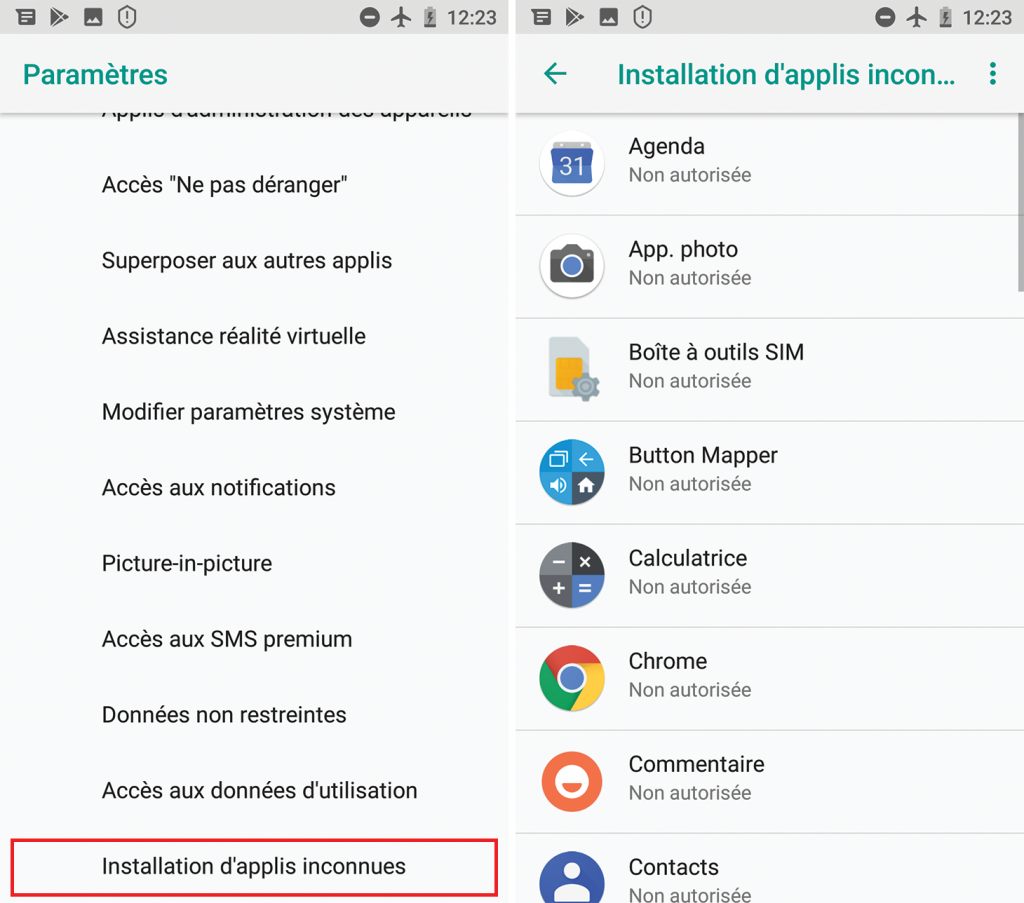
Comment désactiver l’installation d’applis inconnues sous Android 8 et les versions ultérieures
Il convient de souligner que nous utilisons les noms des paramètres tels qu’ils apparaissent dans la version Stock Android. Les fabricants modifient souvent l’interface standard Android et c’est pourquoi certaines sections du menu peuvent avoir un nom différent sur votre téléphone.
Comment désactiver l’installation d’applications de sources inconnues sous Android 7 et les versions antérieures
Sous Android 7 et les versions ultérieures ce paramètre s’intitule « Sources inconnues » et il n’y a qu’un seul bouton qui permet d’autoriser et de refuser l’installation d’applications externes à Google Play pour tout le système. Voici où le trouver :
- Ouvrez les paramètres du système sur le dispositif ;
- Allez à Sécurité;
- Descendez jusqu’à Sources inconnues et vérifiez que le bouton est inactif.
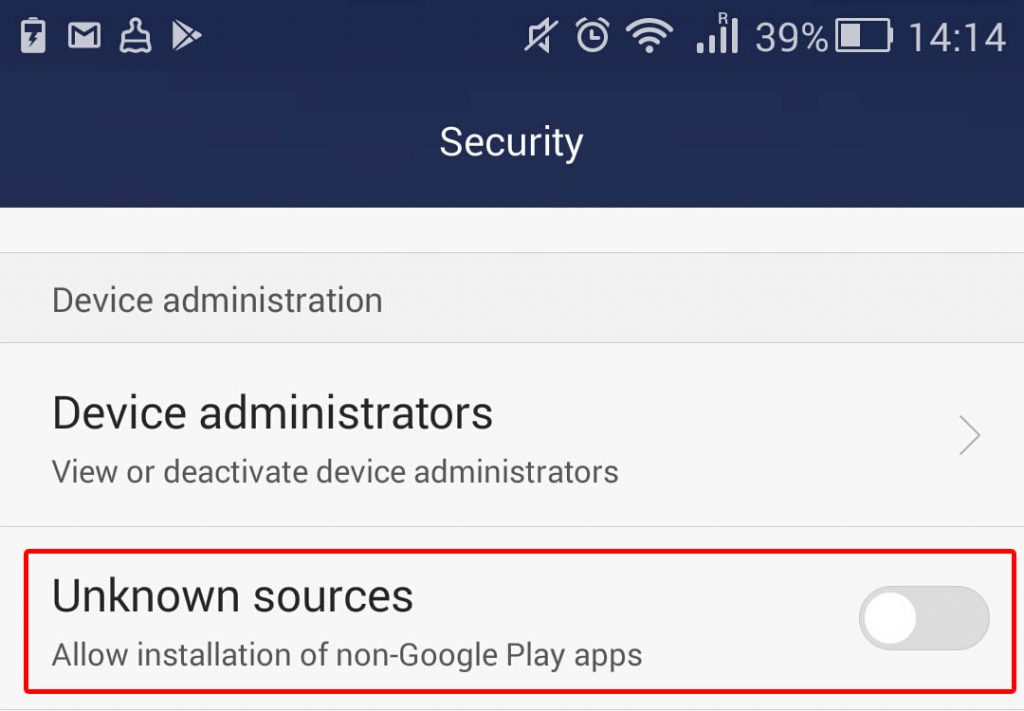
Comment désactiver l’installation d’applications de sources inconnues sous Android 6 et 7
Au premier abord, la gestion des paramètres semble beaucoup plus facile dans les versions plus anciennes d’Android, mais les choses ne sont pas si simples en termes de sécurité. Si vous autorisez accidentellement l’installation d’applications inconnues sous Android 6 ou 7, alors n’importe quelle application peut télécharger des fichiers malveillants, y compris les applications que vous installez plus tard.
Comment télécharger en toute sécurité une application indisponible dans Google Play
Que faire si un programme dont vous avez besoin est indisponible dans la boutique officielle et que vous devez absolument l’installer ?
- Recherchez des applications similaires. Essayez de voir s’il n’y a pas une alternative dans la boutique officielle. Peut-être qu’une app Google Play propose les mêmes fonctions et pourrait répondre à vos besoins.
- Analysez le fichier avant de l’installer. Si vous n’avez pas le choix et devez télécharger le fichier à partir d’une source tierce, ne modifiez pas immédiatement les paramètres. Téléchargez le fichier d’installation, ouvrez l'antivirus de votre dispositif et analysez le programme avant d’autoriser l’installation.
- Vérifiez les autorisations. Faites attention à la liste des autorisations que l’application demande au moment de l’installation. Si un programme en veut trop, essayez d’en trouver un autre qui a besoin d’accéder à moins de renseignements.
- Désactivez l’installation d’applis inconnues. N’oubliez pas de modifier les paramètres dès que l’installation est terminée. Ne laissez pas votre téléphone ouvert aux malwares !
 android
android

 Conseils
Conseils